- Автор Abigail Brown [email protected].
- Public 2023-12-17 06:54.
- Акыркы өзгөртүү 2025-06-01 07:17.
Компьютериңиз көп бөлүктөрдү камтыйт, алардын дээрлик бардыгы компьютериңиз күйүп турганда жылуулукту жаратат. Процессор жана графикалык карта сыяктуу кээ бир бөлүктөрү ушунчалык ысып, аларга тамак бышыруу мүмкүн.
Туура конфигурацияланган рабочий же ноутбук компьютерде бул жылуулуктун көбү компьютердин корпусунан бир нече күйөрмандар тарабынан чыгарылат. Эгерде сиздин компьютериңиз ысык абаны тез чыгарбаса, температура ушунчалык ысып, компьютериңизге олуттуу зыян келтириши мүмкүн. Компьютериңизди муздатуу эң башкы приоритет болушу керек экенин айтуунун кереги жок.
Төмөндө компьютерди муздатуу үчүн ар ким жасай ала турган 11 чечим бар. Алардын көбү акысыз же өтө арзан, андыктан компьютериңиздин ысып кетишине жана зыян келтиришине эч кандай шылтоо жок.
Компьютериңиздин CPU температурасын сынап көрсөңүз болот, эгерде ал ашыкча ысып жатат жана компьютер муздаткычы же башка чечимди карап чыгышыңыз керек.
Аба агымына уруксат берүү

Компьютериңизди муздатуу үчүн эң оңой нерсе - аба агымына болгон тоскоолдуктарды алып салуу менен ага бир аз дем алуу бөлмөсүн берүү.
Компьютердин эч бир тарабында, өзгөчө арткы бетинде эч нерсе отурбагандыгын текшериңиз. Ысык абанын көбү компьютер корпусунун арткы учунан агып чыгат. Эки тарабында кеминде 2-3 дюйм ачык болушу керек жана арткы толугу менен ачык жана тоскоолдуксуз болушу керек.
Эгер компьютериңиз столдун ичинде жашырылган болсо, эшик ар дайым жабык турбасын текшериңиз. Салкын аба корпустун алдынан, кээде капталдарынан кирет. Эшик күнү бою жабык болсо, ысык абанын үстөлдүн ичинде кайра айлануу тенденциясы бар, компьютер иштеген сайын ысып, ысыйт.
Компьютериңизди корпус жабылып иштетиңиз

Истталдык компьютерди муздатуу жөнүндө шаардык уламыш - компьютериңизди капты ачык күйгүзүү аны салкыныраак кармап турат. Бул логикалуу окшойт - эгер корпус ачык болсо, компьютерди муздатууга жардам бере турган аба агымы көбүрөөк болмок.
Бул жерде жетишпеген табышмак бул топурак. Корпус ачык калганда, чаң жана таштандылар муздаткыч желдеткичтерди корпус жабылганга караганда тезирээк бүтөп калат. Бул күйөрмандардын жайлоосуна жана адаттагыдан алда канча тез иштебей калышына алып келет. Бүктелген вентилятор кымбат баалуу компьютериңиздин компоненттерин муздатууда абдан жакшы иштейт.
Компьютериңизди капты ачык күйгүзүү адегенде бир аз пайда бериши мүмкүн, бирок желдеткичтин калдыктары көп болушу температурага узак мөөнөттүү таасир этет.
Компьютериңизди тазалаңыз

Компьютериңиздин ичиндеги желдеткичтер аны муздатуу үчүн бар. Күйөрманды эмне жайлатып, анан акырында аны токтотот билесизби? Чаң түрүндөгү кир, үй жаныбарларынын жүнү ж.б. Мунун баары компьютериңизге кирүүгө жол таап, анын көбү бир нече желдеткичтерге тыгылып калат.
Компьютериңизди муздатуунун эң натыйжалуу жолдорунун бири - ички желдеткичтерди тазалоо. Процессордун үстүндө желдеткич бар, бирөө кубат булагынын ичинде жана көбүнчө корпустун алдыңкы жана/же артында бир же бир нечеси бар.
Компьютериңизди өчүрүп, корпусун ачып, ар бир желдеткичтеги кирди тазалоо үчүн консерваланган абаны колдонуңуз. Эгерде сиздин компьютериңиз чындап кир болсо, аны тазалоо үчүн сыртка чыгарыңыз, болбосо бул кирдин баары бөлмөнүн башка жерине жайылып, акыры кайра компьютериңиздин ичине кирип калат!
Компьютериңизди жылдырыңыз
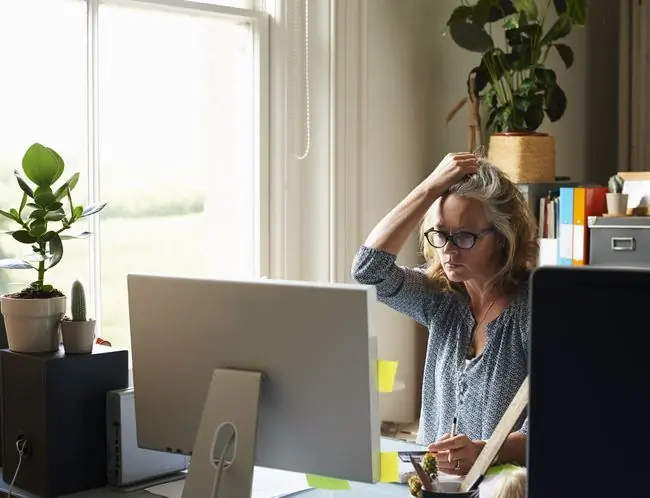
Компьютериңизди колдонуп жаткан аймак өтө ысыкпы же өтө кирби? Кээде сиздин жалгыз вариантыңыз - компьютерди жылдыруу. Бир бөлмөнүн муздакыраак жана тазараак жери жакшы болушу мүмкүн, бирок компьютерди толугу менен башка жакка жылдырууну ойлонушуңуз керек болот.
Эгер компьютериңизди жылдыруу мүмкүн болбосо, көбүрөөк кеңештерди окууну улантыңыз.
Эгер этият болбосоңуз, компьютериңизди жылдыруу анын ичиндеги сезимтал бөлүктөргө зыян келтириши мүмкүн. Баарын розеткадан ажыратып, бир эле учурда ашыкча жүк ташыбаңыз жана нерселерди өтө кылдаттык менен отургузуңуз. Негизги тынчсыздандырган нерсе компьютериңиздин катуу диск, энелик плата, CPU ж.б. сыяктуу бардык маанилүү бөлүктөрүн камтыган корпусу болот.
CPU желдеткичти жаңыртыңыз

Сиздин CPU компьютериңиздин ичиндеги эң сезимтал жана кымбат бөлүгү болсо керек. Анын ашыкча ысып кетүү мүмкүнчүлүгү да бар.
Эгерде сиз CPU желдеткичиңизди алмаштырып бүтпөсөңүз, азыр компьютериңиздеги вентилятор процессоруңуздун туура иштеши үчүн жетиштүү түрдө муздаткан эң төмөнкү вентилятор болушу мүмкүн жана ал иштеп жатат деп болжолдойт. толук ылдамдыкта.
Көптөгөн компаниялар CPU температурасын фабрикада орнотулган желдеткичтен төмөн кармап турууга жардам берген чоң CPU желдеткичтерин сатышат.
Капка желдеткичти (же эки) орнотуу

Капкыч желдеткичи - бул кичинекей вентилятор, ал рабочий компьютер корпусунун алдыңкы же арткы жагына ичинен бекитилет.
Кейф желдеткичтери компьютер аркылуу абаны жылдырууга жардам берет, эгерде жогорудагы бир нече кеңешти эстесеңиз, бул кымбат баалуу тетиктер өтө ысып кетпеши үчүн эң мыкты жолу.
Эки желдеткичти орнотуу, бири муздак абаны компьютерге, экинчиси жылуу абаны компьютерден чыгаруу үчүн, компьютерди муздак кармоонун эң сонун жолу.
Case желдеткичтерин орнотуу процессордун күйөрмандарына караганда да оңой, андыктан бул долбоорду чечүү үчүн компьютериңизге кирүүдөн коркпоңуз.
Нутбукта же планшетте желдеткичти кошуу мүмкүн эмес, бирок муздаткыч аянтча - бул жакшы идея.
Overclocking токтотуу
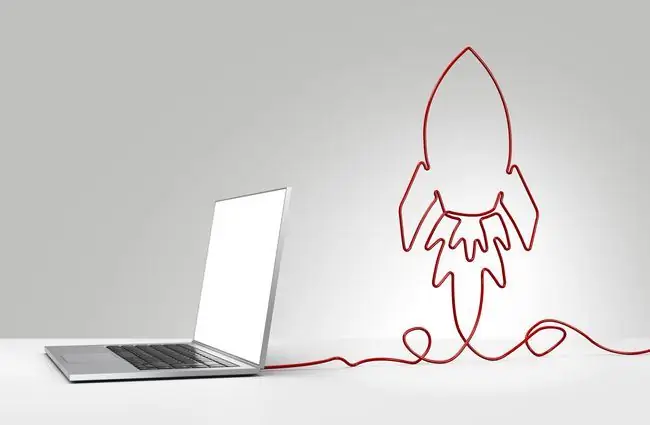
Эгер сиз оверклокинг эмне экенин так билбесеңиз, балким, сиз аны жасап жаткан жоксуз, андыктан бул тууралуу кабатырлануунун кереги жок.
Силердин калгандарыңар үчүн: оверклок компьютериңиздин мүмкүнчүлүктөрүн чектерине чейин түртүп жиберерин жакшы билесиз. Бул өзгөртүүлөр процессоруңуз жана башка ашып кеткен компоненттер иштеген температурага түздөн-түз таасир этээрин түшүнбөшүңүз мүмкүн.
Эгер сиз компьютериңиздин аппараттык жабдыгын ашкерелеп жатсаңыз, бирок ал жабдыкты муздатуу үчүн башка чараларды көрө элек болсоңуз, аппараттык камсыздооңузду демейки жөндөөлөргө кайра конфигурациялоону сунуштайбыз.
Энергия менен жабдууну алмаштыруу

Компьютериңиздин кубат булагында чоң желдеткич орнотулган. Колуңузду компьютериңиздин артында кармаганыңызда сезген аба агымы ушул желдеткичтен келип чыгат.
Эгер сизде корпустун желдеткичиңиз жок болсо, кубат берүүчү вентилятор компьютериңиздин ичинде пайда болгон ысык абаны жок кылуунун жалгыз жолу. Бул желдеткич иштебей калса, компьютериңиз тез ысып кетиши мүмкүн.
Тилекке каршы, жөн эле кубат берүүчү желдеткичти алмаштыра албайсыз. Бул желдеткич иштебей калса, кубат менен жабдууну толугу менен алмаштырышыңыз керек болот.
Компоненттин өзгөчө желдеткичтерин орнотуу

Чынында, CPU компьютериңиздеги эң чоң жылуулук өндүрүүчүсү болсо керек, бирок дээрлик бардык башка компоненттер да жылуулукту жаратат. Супер тез эстутум жана жогорку класстагы графикалык карталар CPU көп учурда акчасын иштетет.
Эгер эстутумуңуз, графикалык картаңыз же башка бөлүкчөңүз көп жылуулукту жаратып жатканын байкасаңыз, аларды бир компонентке арналган желдеткич менен муздатсаңыз болот. Башкача айтканда, эгер эсиңиз ысып жатса, эстутум желдеткичти сатып алып орнотуңуз. Эгер оюн учурунда графикалык картаңыз ысып кетсе, чоңураак графикалык карта күйөрманына жаңыртыңыз.
Тезирээк жабдыктар менен ысык бөлүктөрү келет. Күйөрман өндүрүүчүлөр муну билишет жана компьютериңиздеги дээрлик бардык нерселер үчүн атайын желдеткич чечимдерди түзүштү.
Суу муздатуу топтомун орнотуу

Өтө жогорку класстагы компьютерлерде жылуулуктун топтолушу ушунчалык көйгөйгө айланышы мүмкүн, ал тургай эң ылдам жана эң эффективдүү күйөрмандар да компьютерди муздата алышпайт. Мындай учурларда, суу муздатуу комплект орнотуу жардам берет. Суу жылуулукту жакшы өткөрөт жана CPU температурасын кескин төмөндөтөт.
"Компьютердин ичинде суу бар? Бул коопсуз эмес окшойт!" Кабатыр болбоңуз, суу же башка суюктук которуу тутумунун ичинде толугу менен камтылган. Насос муздак суюктукту процессорго чейин айлантат, ал жерде жылуулукту өзүнө сиңирип алат, андан кийин ал ысык суюктукту компьютериңизден чыгарып, жылуулук тарай турган жерде сордурат.
Суюк муздатуу комплекттерин компьютериңизди мурда жаңыртпасаңыз да орнотуу оңой.
Фазалык өзгөртүү бирдигин орнотуу

Фазаны алмаштыруу бирдиктери муздатуу технологияларынын эң катаал түрү.
Фазаны алмаштыруу бирдигин CPU үчүн муздаткыч катары кароого болот. Ал процессорду муздатуу же тоңдуруу үчүн бир эле технологиялардын көбүн колдонот.
Бул жердеги сүрөттөгүдөй этап алмаштыруу бирдиктеринин баасы 1 000 доллардан 2 000 АКШ долларына чейин өзгөрөт.
Ошол ишкана деңгээлиндеги компьютерди муздатуу өнүмдөрү 10 000 АКШ доллары же андан жогору болушу мүмкүн!






